Konfiguriranje usmerjevalnikov NETGEAR
Trenutno NETGEAR aktivno razvija različne omrežne opreme. Med vsemi napravami obstaja vrsta usmerjevalnikov, namenjenih za uporabo doma ali v pisarni. Vsak uporabnik, ki je pridobil takšno opremo, se sooča s potrebo po njegovi konfiguraciji. Ta proces se izvaja v vseh modelih skoraj identično prek lastnega spletnega vmesnika. Nato bomo podrobneje preučili to temo in zajeli vse vidike konfiguracije.
Vsebina
Predhodni ukrepi
Ko ste izbrali optimalno lokacijo opreme v prostoru, preverite njeno zadnjo ali stransko ploščo, kjer so prineseni vsi prisotni gumbi in priključki. V skladu s standardom obstajajo štirje LAN priključki za povezovanje računalnikov, ena WAN, kjer je vstavljena žica ponudnika, priključek za napajanje, gumb za vklop, WLAN in WPS.

Zdaj, ko računalnik zazna usmerjevalnik, je priporočljivo preveriti omrežne nastavitve sistema Windows, preden preklopite na vdelano programsko opremo. Oglejte si namenski meni, kjer se lahko prepričate, da se podatki IP in DNS prejmejo samodejno. Če ne, premaknite oznake na želeno mesto. Več o tem postopku preberite v našem drugem gradivu na naslednji povezavi.
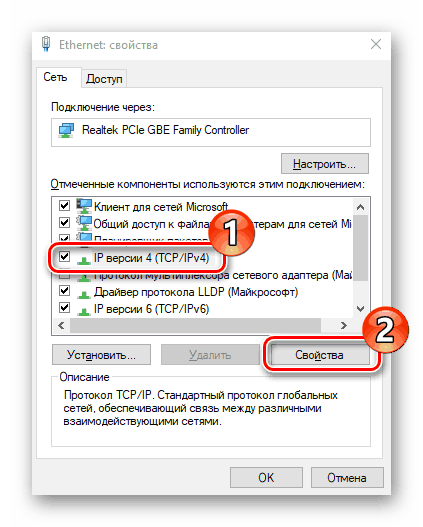
Več podrobnosti: Omrežne nastavitve sistema Windows 7
Konfiguriranje usmerjevalnikov NETGEAR
Univerzalna strojna programska oprema za konfiguracijo usmerjevalnikov NETGEAR se praktično ne razlikuje od zunaj in v funkcionalnosti od tistih, ki jih razvijajo druga podjetja. Razmislite, kako vnesti nastavitve teh usmerjevalnikov.
- Zaženite vsak priročen spletni brskalnik in v naslovno vrstico vnesite
192.168.1.1, nato pa potrdite prehod. - V prikazanem obrazcu morate določiti standardno uporabniško ime in geslo. So
admin.
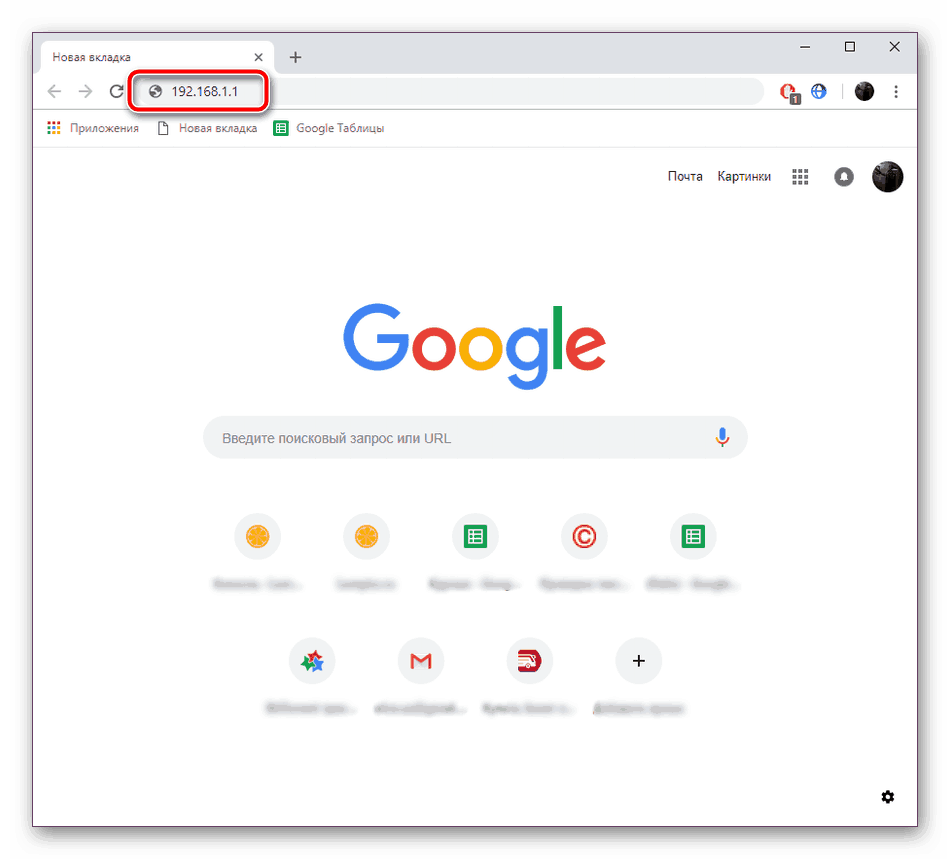
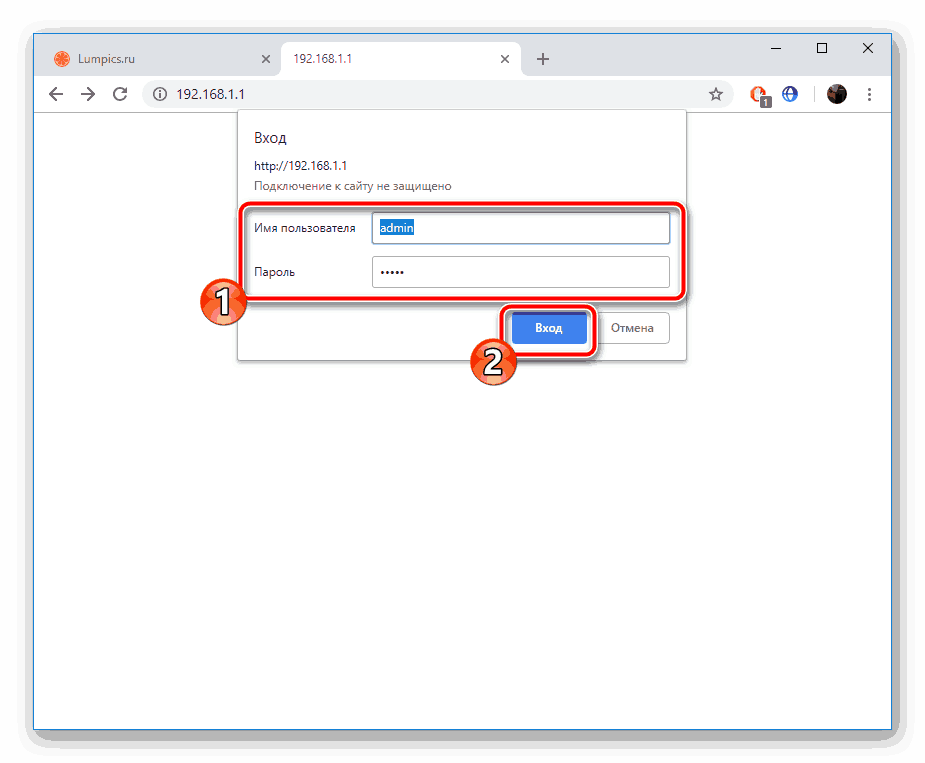
Po teh korakih pridete do spletnega vmesnika. Način hitre konfiguracije ne povzroča težav in prek njega, dobesedno v več korakih, vzpostavi žično povezavo. Če želite zagnati čarovnika, pojdite v kategorijo »Čarovnik za namestitev« , označite polje »Da« z oznako in sledite spodnjim korakom. Sledite navodilom in po dokončanju nadaljujete s podrobnejšim urejanjem zahtevanih parametrov.
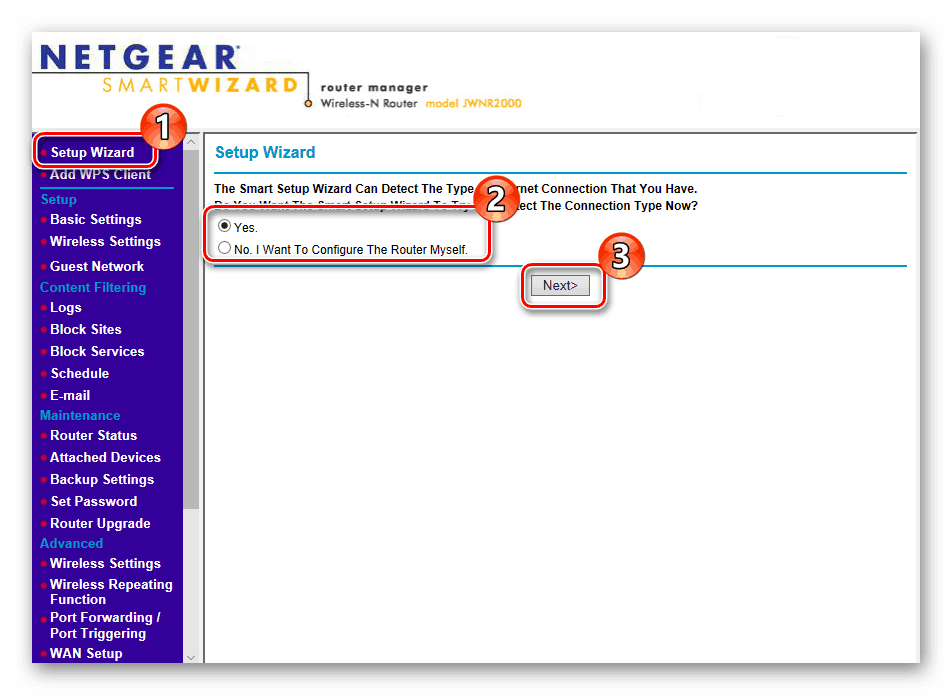
Osnovna konfiguracija
V trenutnem načinu povezave WAN se IP naslovi, DNS strežnik, MAC naslovi prilagajajo in po potrebi vnese račun, ki ga zagotovi ponudnik. Vsaka spodaj pregledana postavka se zaključi v skladu s podatki, ki ste jih prejeli ob sklenitvi pogodbe z ponudnikom internetnih storitev.
- Odprite razdelek »Osnovne nastavitve«, vnesite ime in varnostni ključ, če se račun uporablja za pravilno delovanje v internetu. V večini primerov je to potrebno, ko je PPPoE aktiven. Spodaj so polja za registracijo imena domene, nastavitev naslova IP in strežnika DNS.
- Če ste se vnaprej dogovorili s ponudnikom, kateri naslov MAC bo uporabljen, nastavite oznako poleg ustrezne postavke ali ročno vnesite vrednost. Nato uporabite spremembe in nadaljujte.
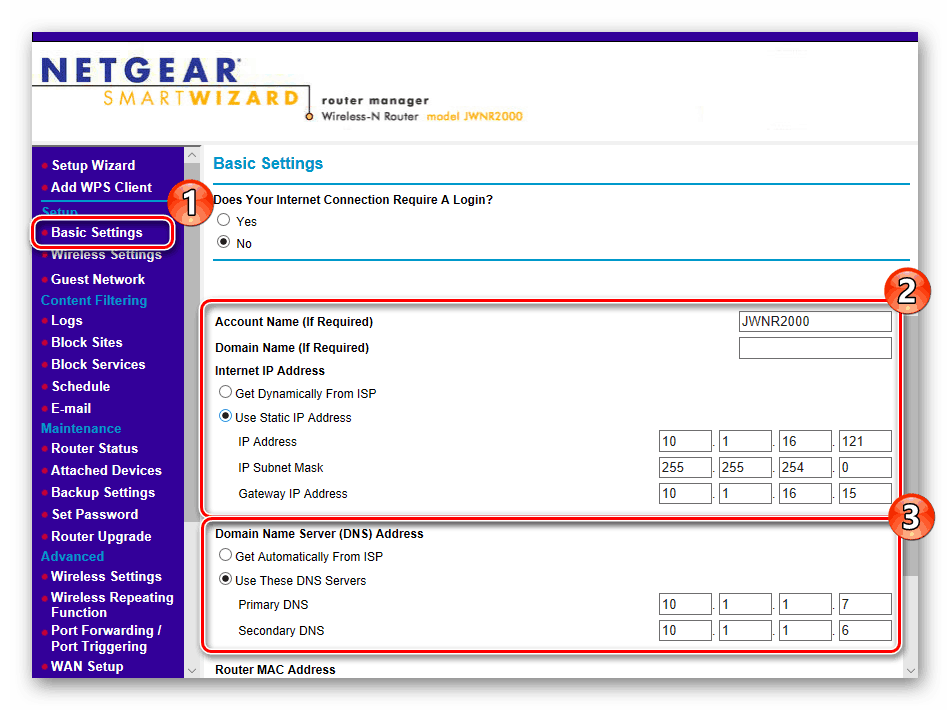
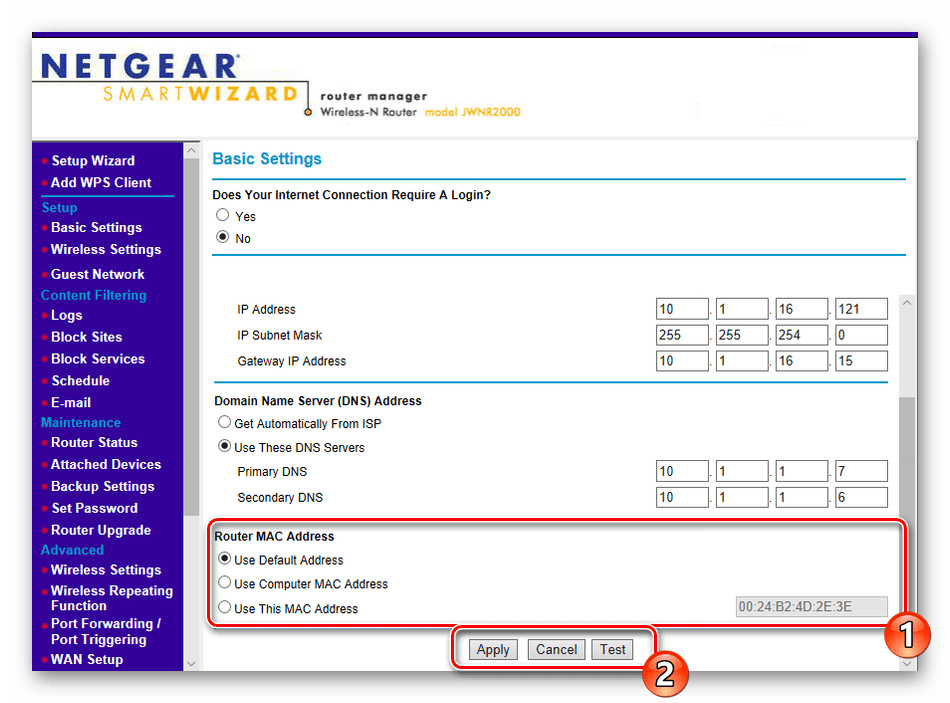
Sedaj bi moral WAN delovati normalno, vendar veliko število uporabnikov uporablja tudi tehnologijo Wi-Fi, zato se tudi dostopna točka prilagaja ločeno.
- V razdelku »Brezžične nastavitve« podajte ime točke, s katero bo prikazana na seznamu razpoložljivih povezav, pustite vašo regijo, kanal in način delovanja nespremenjene, če jih ni treba urejati. Aktivirajte varnostni protokol WPA2 tako, da odkljukate želeni element, geslo pa spremenite v bolj zapleten, sestavljen iz vsaj osmih znakov. Na koncu ne pozabite uporabiti sprememb.
- Poleg glavne točke, nekateri modeli omrežne opreme NETGEAR podpirajo izdelavo več profilov gostov. Uporabniki, ki so povezani z njimi, lahko dostopajo do spleta, vendar je delo z domačo skupino omejeno zanje. Izberite profil, ki ga želite konfigurirati, določite njegove osnovne parametre in nastavite raven zaščite, kot je bilo prikazano v prejšnjem koraku.
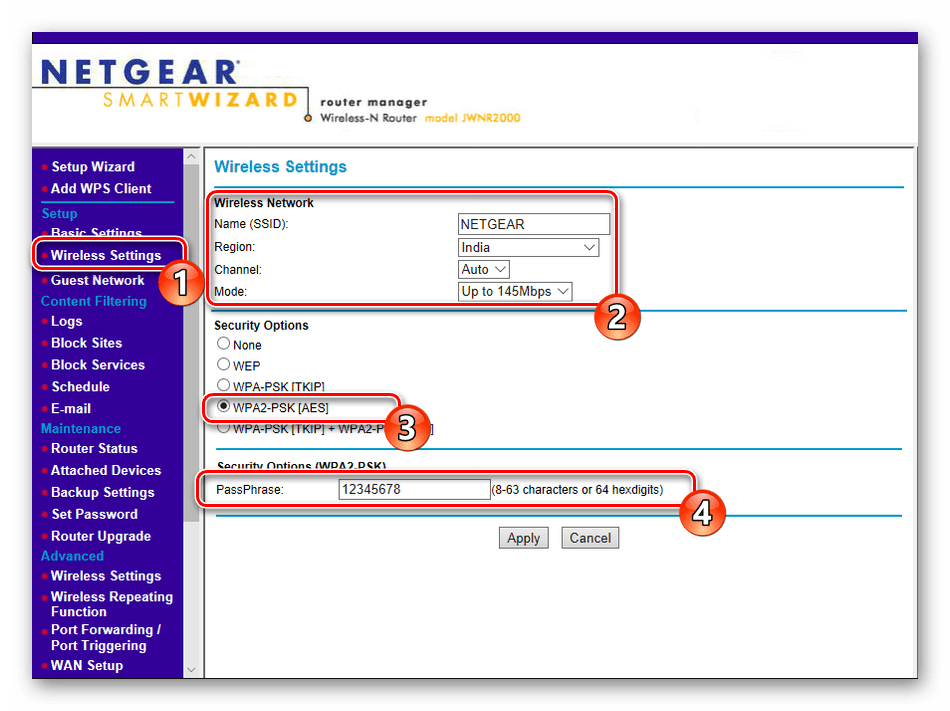
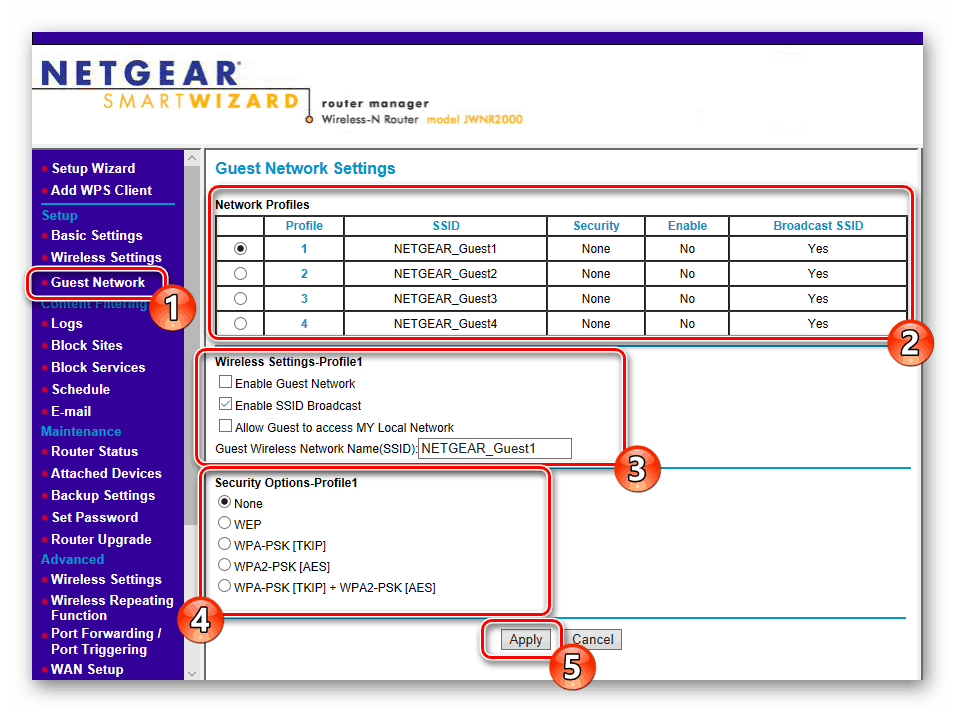
S tem se dokonča osnovna konfiguracija. Zdaj lahko dostopate do spleta brez omejitev. Spodaj bodo obravnavani dodatni parametri WAN in Wireless, posebna orodja in pravila zaščite. Priporočamo vam, da se seznanite z njihovimi prilagoditvami in tako prilagodite delo usmerjevalnika.
Nastavitev naprednih možnosti
V programski opremi so usmerjevalniki NETGEAR v ločenih delih naredili nastavitve, ki jih redki uporabniki uporabljajo redko. Vendar pa je občasno urejanje še vedno potrebno.
- Najprej odprite razdelek »Nastavitev WAN« v kategoriji »Napredno« . V tem primeru je funkcija SPI požarnega zidu onemogočena, kar je odgovorno za zaščito pred zunanjimi napadi, preverjanje prometa, ki poteka za zanesljivost. Najpogosteje urejanje DMZ strežnika ni potrebno. Opravlja nalogo ločevanja javnih omrežij od zasebnih omrežij in običajno ostaja privzeta vrednost. NAT prevede omrežne naslove in včasih bo morda treba spremeniti vrsto filtriranja, kar se prav tako izvede v tem meniju.
- Pojdite v razdelek »LAN Setup« . Tu se spremenita privzeti naslov IP in maska podomrežja. Svetujemo vam, da se prepričate, da je označena možnost »Uporabi usmerjevalnik kot strežnik DHCP« . Ta funkcija omogoča, da vse povezane naprave samodejno prejmejo omrežne nastavitve. Po spremembah ne pozabite klikniti na gumb »Uporabi« .
- Oglejte si meni »Brezžične nastavitve« . Če se elementi o oddajanju in zakasnitvi omrežja skoraj nikoli ne spremenijo, morate vsekakor paziti na nastavitve »WPS« . Tehnologija WPS vam omogoča hitro in varno povezavo z dostopno točko z vnosom kode PIN ali aktiviranjem gumba na sami napravi.
- NETGEAR usmerjevalniki lahko delujejo v načinu repetitorja (ojačevalnik) Wi-Fi omrežja. Vključena je v kategorijo »Brezžične funkcije ponovitve« . Tu se konfigurirajo odjemalec in sprejemna postaja, kjer lahko dodate do štiri MAC naslove.
- Aktiviranje dinamične storitve DNS se pojavi po nakupu od ponudnika. Za uporabnika je ustvarjen ločen račun. V spletnem vmesniku obravnavanih usmerjevalnikov se vnos vrednosti izvede preko menija »Dynamic DNS« .
- Zadnja stvar, ki bi jo rad omenil v razdelku »Napredno«, je daljinski upravljalnik. Če aktivirate to funkcijo, dovolite zunanjem računalniku, da vnese in uredi nastavitve strojno-programske opreme usmerjevalnika.
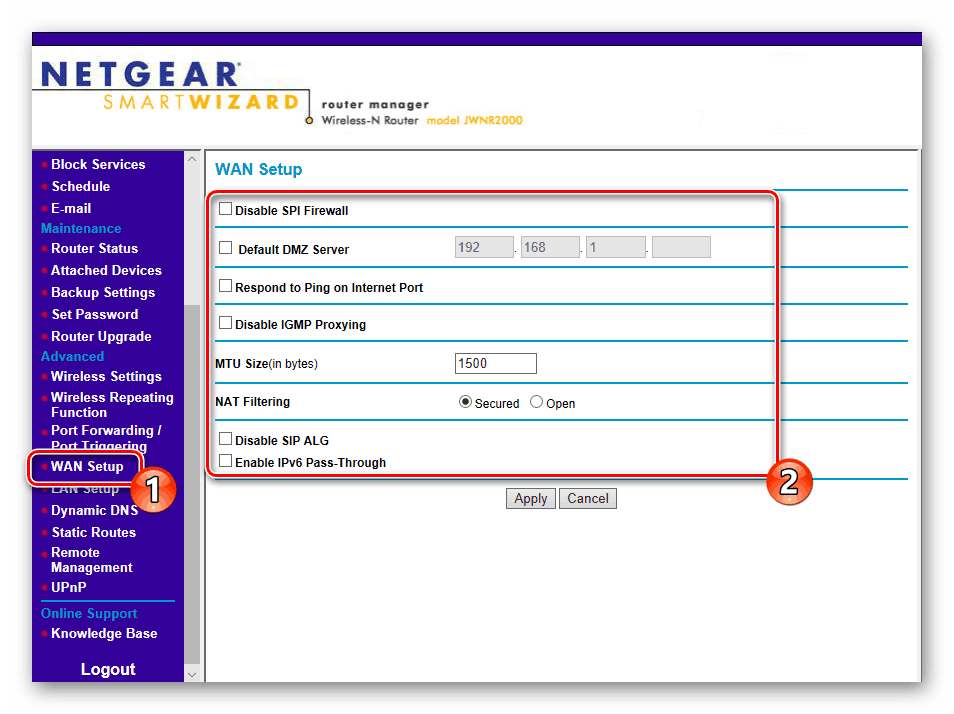
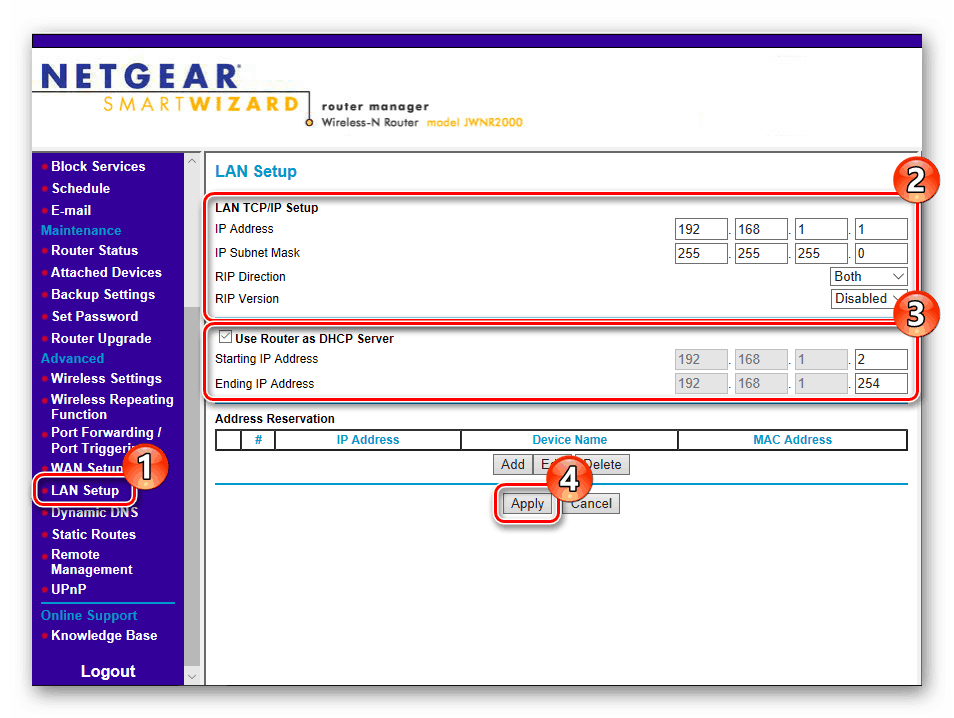
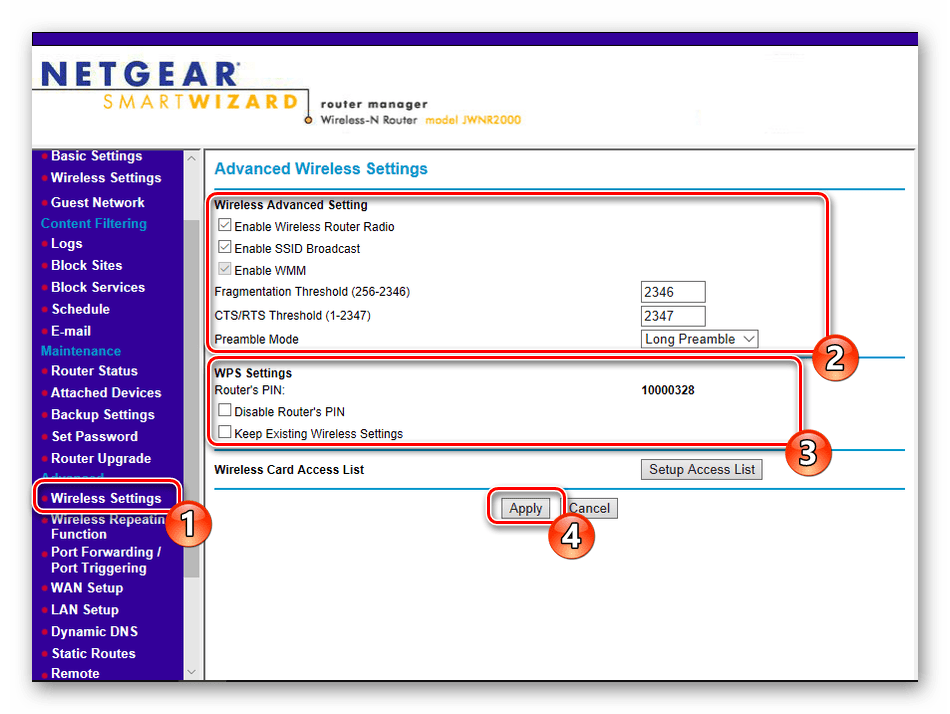
Več podrobnosti: Kaj je WPS na usmerjevalniku in zakaj?
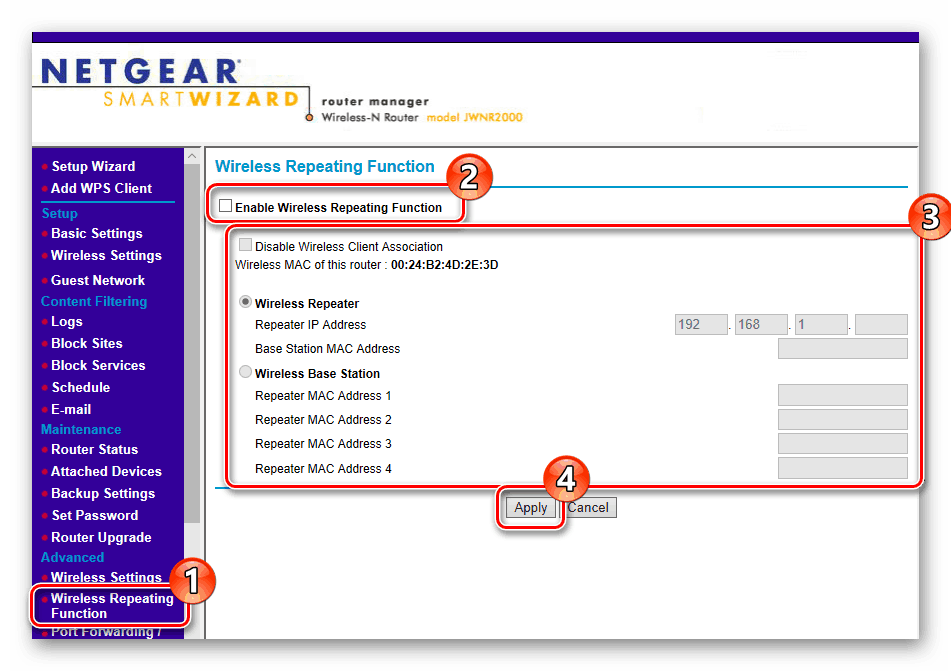
Običajno dobite prijavo, geslo in naslov strežnika za povezavo. Te informacije se vnesejo v ta meni.
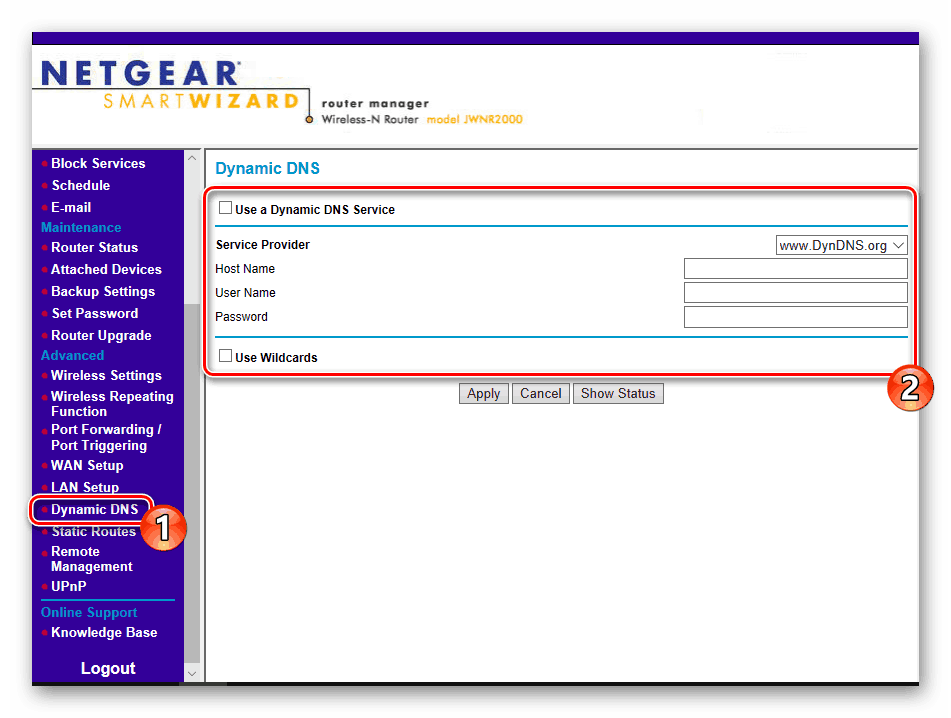
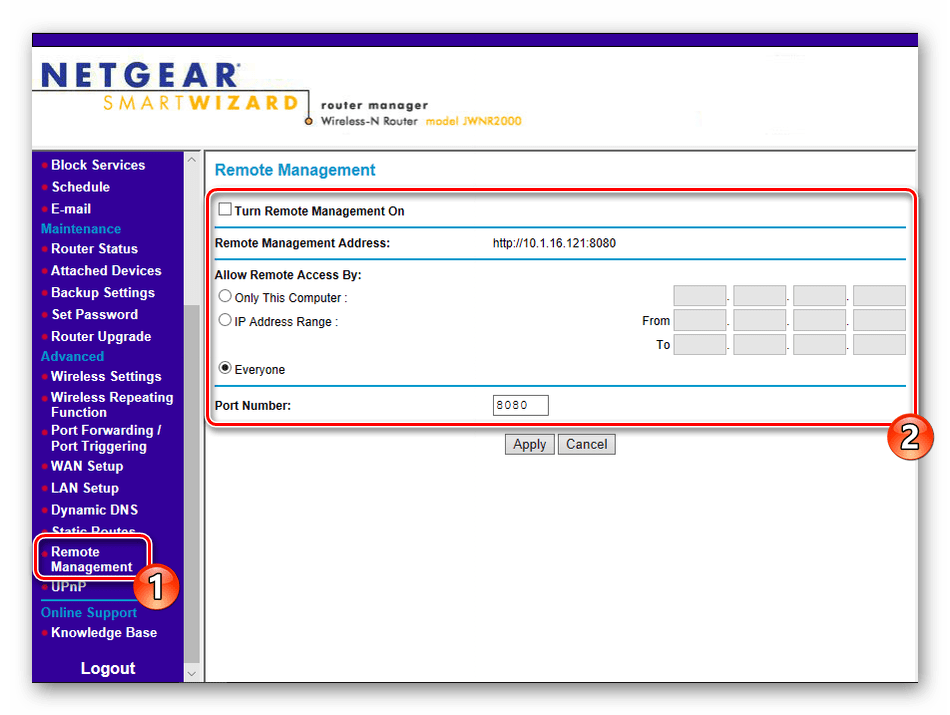
Nastavitev varnosti
Razvijalci omrežne opreme so dodali več orodij, ki omogočajo ne samo filtriranje prometa, temveč tudi omejitev dostopa do določenih virov, če uporabnik določi določene varnostne politike. To se izvede na naslednji način:
- Oddelek »Blok mesta« je odgovoren za blokiranje posameznih virov, ki bodo vedno delovali ali le po urniku. Uporabnik mora izbrati ustrezen način in izdelati seznam ključnih besed. Po spremembah morate klikniti na gumb "Uporabi" .
- Približno po istem načelu deluje blokiranje storitev, samo seznam sestavljajo posamezni naslovi s klikom na gumb “Dodaj” in vnos zahtevanih informacij.
- "Urnik" - razpored varnostnih pravilnikov. V tem meniju so prikazani dnevi blokiranja in izbran je aktivni čas.
- Poleg tega lahko konfigurirate sistem obvestil, ki bodo poslana na e-pošto, na primer dnevnik dogodkov ali poskusi vnosa blokiranih mest. Glavna stvar je, da izberete pravilen sistemski čas, tako da bo vse prišlo pravočasno.
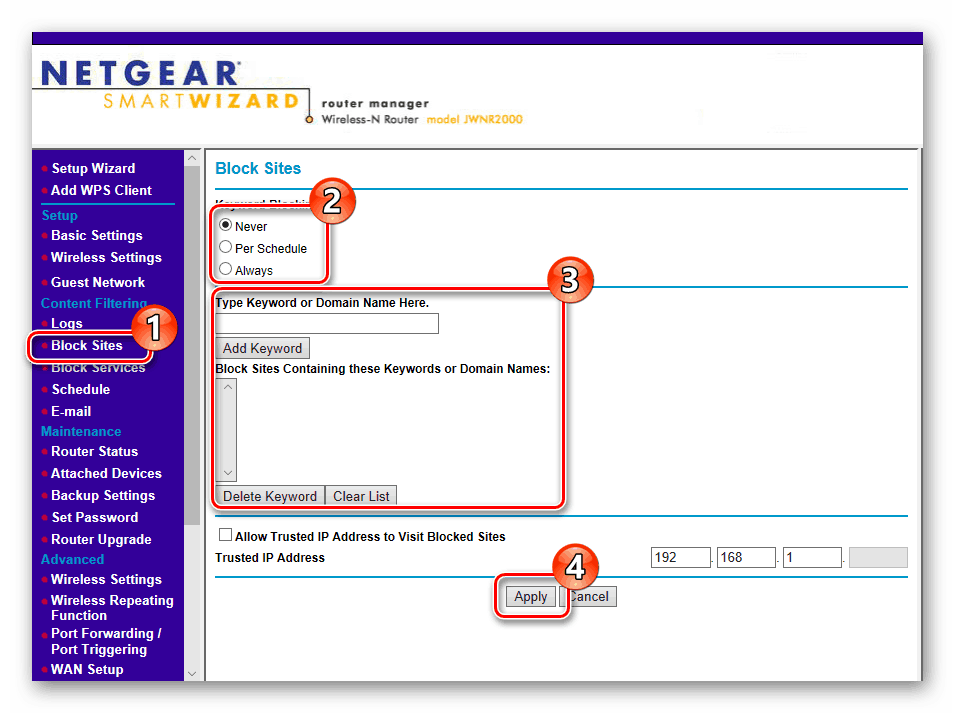
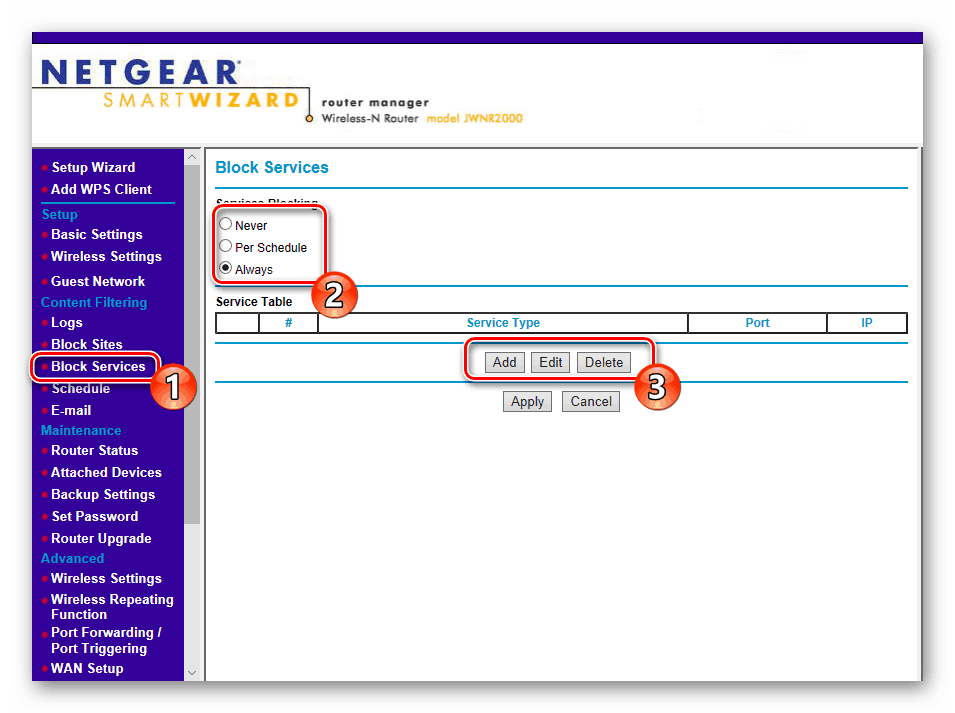
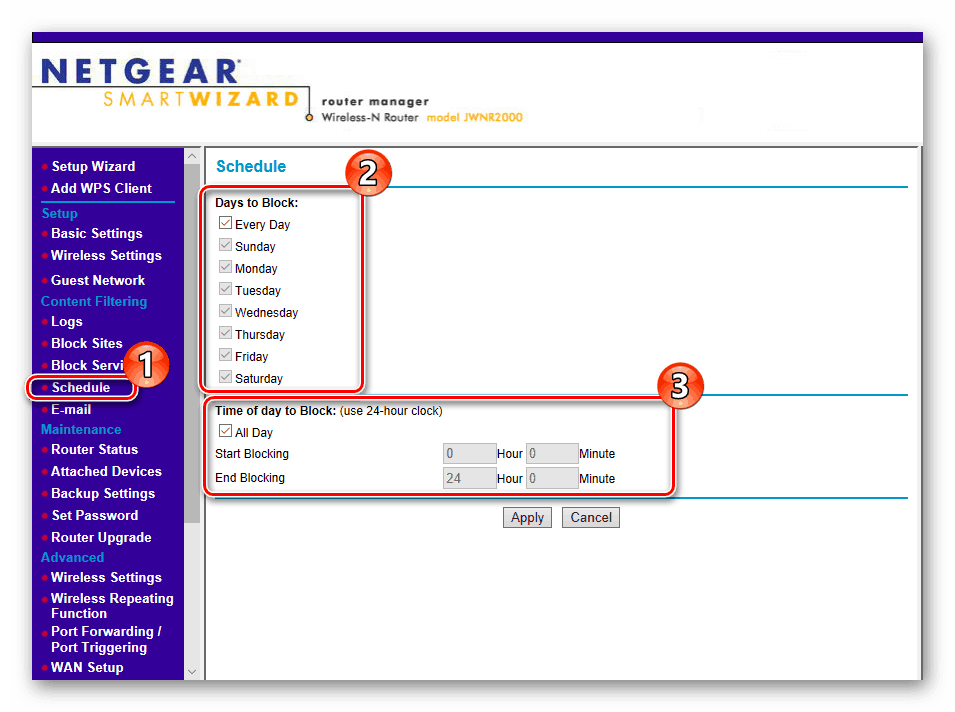
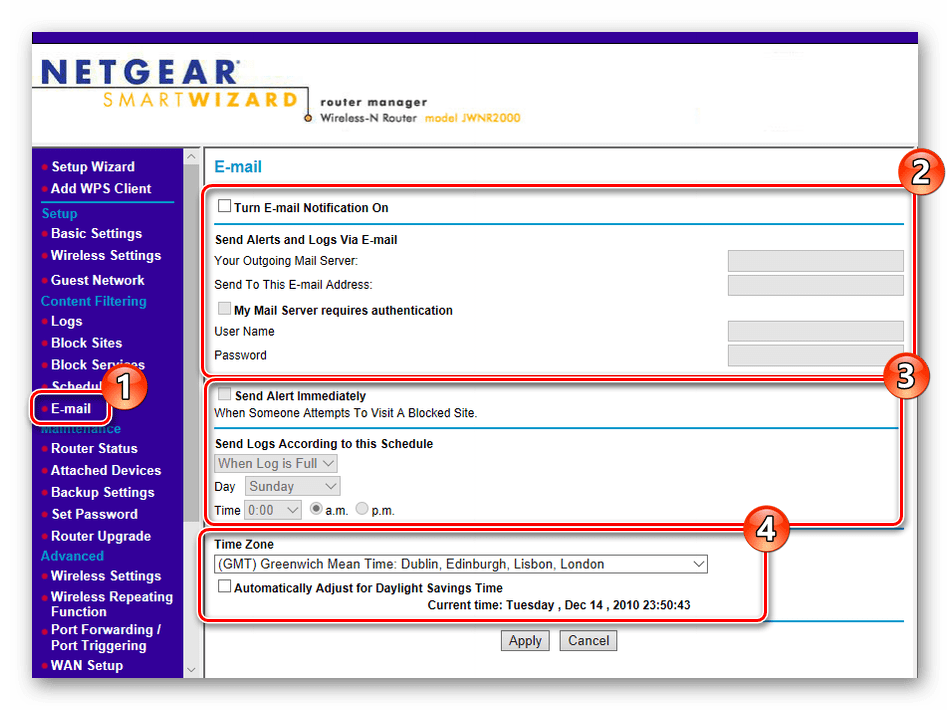
Zaključna faza
Preden zaprete spletni vmesnik in ponovno zaženete usmerjevalnik, sta le še dva koraka, ki bosta zadnja stopnja procesa.
- Odprite meni »Nastavitev gesla« in spremenite geslo na močnejšo zaščito konfiguratorja pred nepooblaščenimi vnosi. Opominjamo vas, da je privzeti varnostni ključ
admin. - V razdelku »Nastavitve varnostnega kopiranja« lahko shranite kopijo trenutnih nastavitev kot datoteko za nadaljnjo obnovitev, če je to potrebno. Obstaja tudi funkcija za ponastavitev na tovarniške nastavitve, če se je kaj zgodilo.
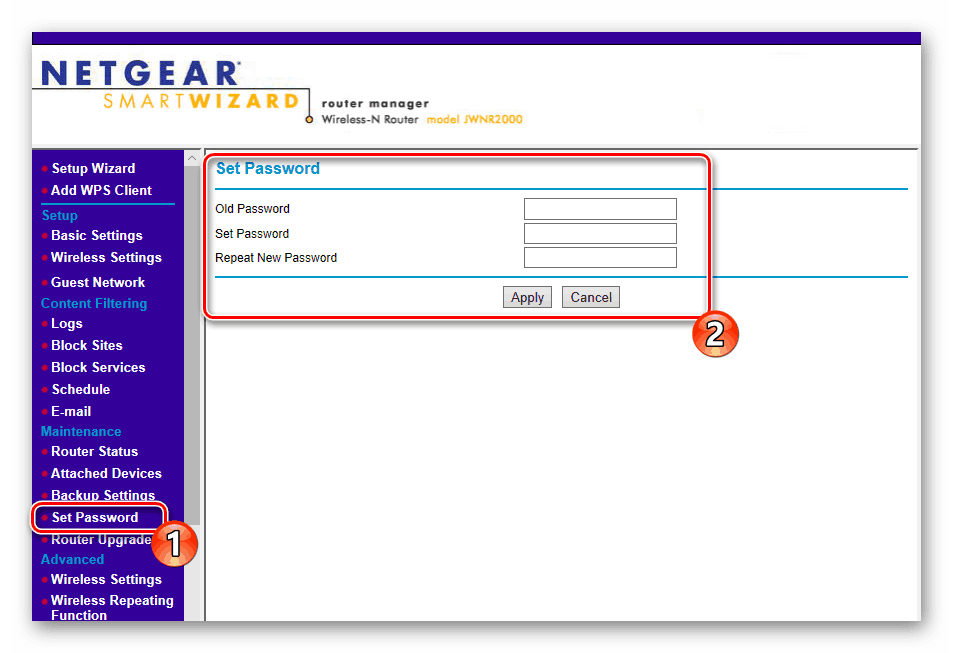
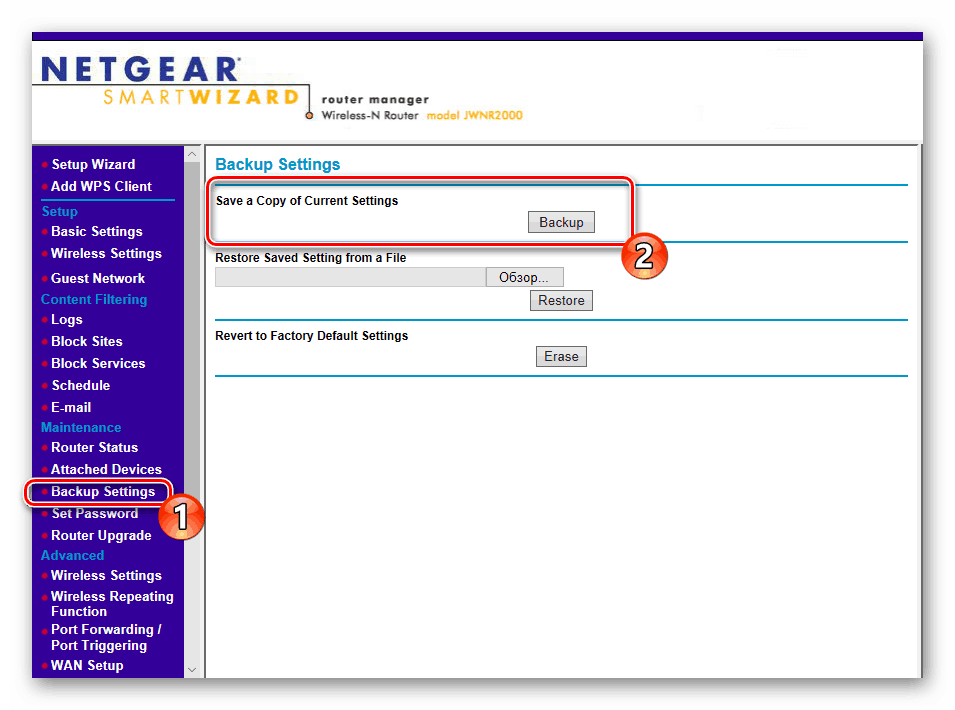
To je naš logični zaključek. Poskušali smo čim bolj povedati o univerzalni konfiguraciji usmerjevalnikov NETGEAR. Seveda ima vsak model svoje značilnosti, toda glavni postopek se praktično ne spreminja in se izvaja po istem načelu.